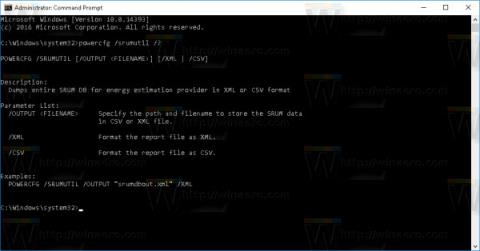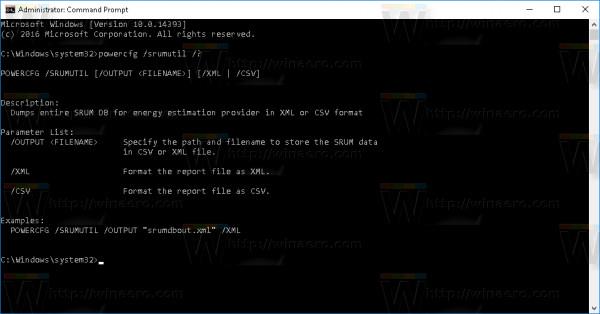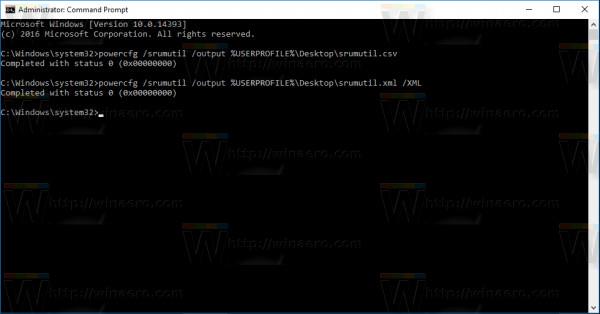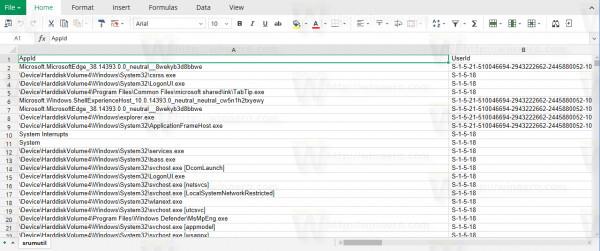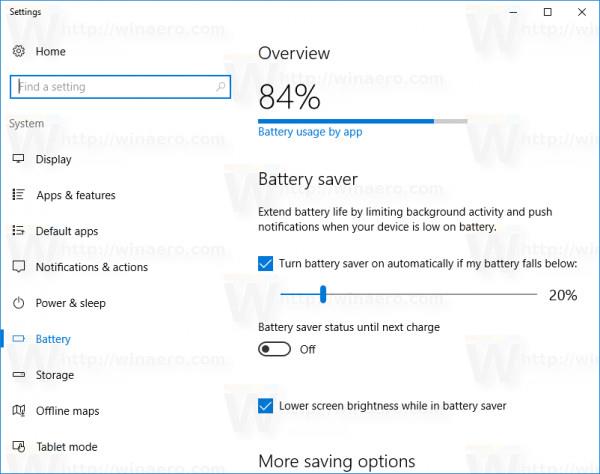Operētājsistēmā Windows 10 lietotāji var izveidot īpašu pārskatu, kurā parādīts detalizēts akumulatora lietojums datorā, neinstalējot trešās puses lietojumprogrammu. Lai to izdarītu, viss, kas jums nepieciešams, ir izmantot sistēmā iebūvēto rīku "powercfg".
Lai ģenerētu pārskatus, lietojumprogramma powercfg izmanto sistēmas resursu izmantošanas monitoru (SRUM). SRUM datus var saglabāt kā CSV failu vai arī kā XML failu.
Powercfg atbalsta dažas īpašas komandas, komandu /srumutil, lai ģenerētu akumulatora aprēķina atskaites Windows 10 datoros.
Palaidiet komandu powercfg /srumutil /? lai detalizēti parādītu šo funkciju.
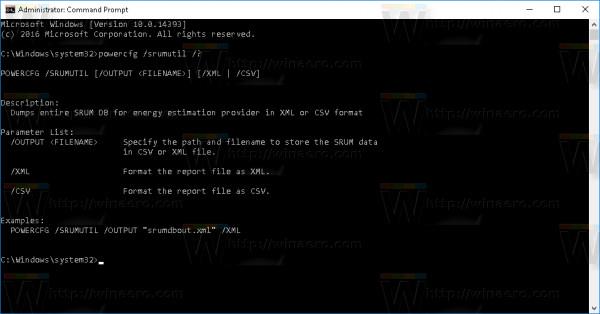
1. Vispirms atveriet komandu uzvedni sadaļā Administrators, ar peles labo pogu noklikšķinot uz pogas Sākt ekrāna apakšējā kreisajā stūrī, atlasot Komandu uzvedne (administrators).
2. Komandu uzvednes logā ievadiet tālāk norādīto komandu, lai izveidotu jaunu pārskatu kā .csv failu:
powercfg /srumutil /output %USERPROFILE%\Desktop\srumutil.csv
Lai izveidotu .xml failu , ievadiet tālāk norādīto komandu:
powercfg /srumutil /izeja %USERPROFILE%\Desktop\srumutil.xml /XML
Iepriekš minētās komandas parādīs rezultātus, kā parādīts zemāk:
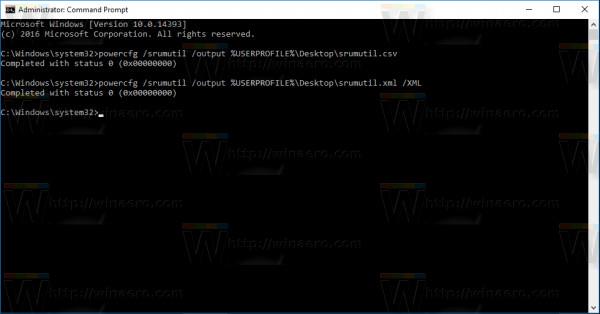
Tagad varat atvērt CSV un XML failus ar atbilstošo lietojumprogrammu, lai lasītu pārskatu, piemēram, Excel utt.
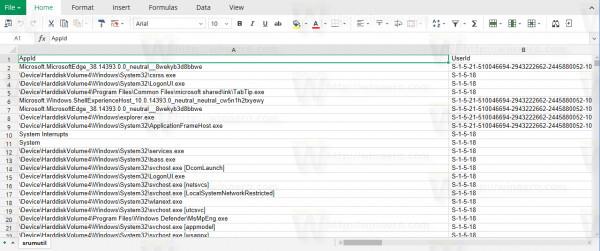
Varat arī skatīt detalizētu informāciju par akumulatora lietojumu savā Windows 10 datorā, izmantojot lietotni Iestatījumi un lapu Akumulatora taupīšanas režīms.
1. Atveriet lietotni Iestatījumi .
2. Logā Iestatījumi atrodiet un noklikšķiniet uz Sistēma => Akumulators.
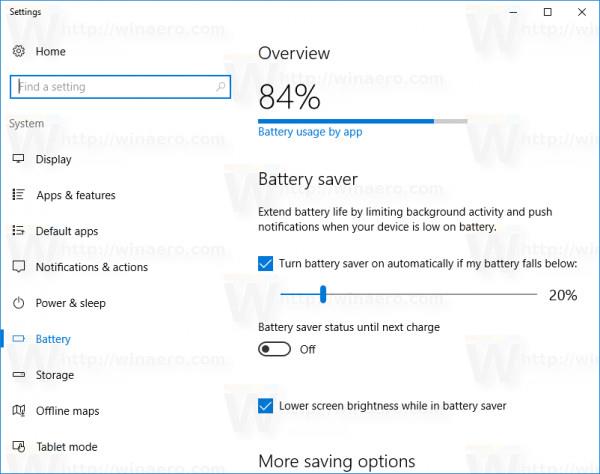
3. Labajā rūtī noklikšķiniet uz saites "Akumulatora lietojums pēc lietotnes".
Ekrānā tiks parādītas lietojumprogrammas un lietojumprogrammu izmantotā akumulatora procentuālā daļa.
Skatiet tālāk dažus citus rakstus:
- iPhone lietotājiem vajadzētu zināt, kā pārbaudīt iPhone akumulatora “veselības” stāvokli
Veiksmi!